适用于 Windows 的 Microsoft To-Do 应用增加了对智能截止日期和提醒识别的支持
适用于 Windows 的 Microsoft To-Do 应用增加了对智能截止日期和提醒识别的支持
待办事项列表是完成工作的好方法,Windows 10 和 11 附带一个应用程序来帮助你完成此任务,即 Microsoft To-Do。该应用程序的最新版本增加了对智能到期日和提醒识别的支持。
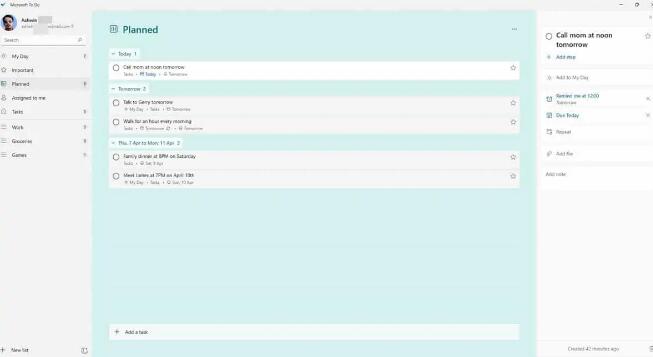
到目前为止,用户必须使用内置的日历和时钟工具并手动选择日期和时间来创建提醒、约会等。微软待办的新自然语言识别如今让你可以更快地创建任务,提醒你输入详细信息。这是它的工作原理
如何在微软待办中使用智能到期日和提醒识别
1. 打开微软待办并添加一个新任务。
2. 键入您要执行的任务。例如,明天给妈妈打电话。
3. 按 Enter 保存您的任务。
微软待办可识别您键入的单词,以将任务分配到适当的位置。它会检测您是否输入了星期几、日期和时间,并会在这些词上加下划线。输入字段还显示内嵌日历和时钟图标,您可以使用这些图标手动编辑提醒的时间段。或者,您可以选择在创建任务后编辑任务的设置。
既然我们对自然语言识别感兴趣,那就讨论一下吧。当您输入“明天给妈妈打电话”时,该应用程序会自动设置提醒,提醒您它检测到的截止日期,在本例中为“明天”。您可以通过提及特定时间来进一步微调此任务,例如明天中午给妈妈打电话。通过添加“中午”一词,您是在告诉微软待办将任务设置为在中午 12 点准确触发。
您可以选择指定时间和日期。例如,4 月 7 日上午 10 点去杂货店,应用程序将相应地创建任务。这对于创建时间敏感的任务(如约会、会议等)非常方便。
微软待办也可以设置为重复任务。例如,每天早上步行一个小时。这将创建一个重复的待办事项清单,每天早上 6 点提醒您。使用正确的词(例如中午、晚上或晚上)很重要,因为应用程序会相应地设置闹钟,并且就像正常闹钟一样,重复任务也可以定义为在一天中的特定时间触发。
您可以使用此方法设置租金或账单支付的每日、每周、每月提醒,或生日、纪念日和节假日的年度提醒。
- 上一篇

英特尔 Ocean Cove 架构复制 AMD Zen 架构?
近日,推特用户@Underfox3分享了英特尔OceanCove内核的架构信息。Hillsboro团队开发的项目已获得专利。令人惊讶的是OceanCove架构的细节,这似乎与AMD在HotChips2017上分享的Zen架构演示惊人地相似。消息一出,立即引起了...
- 下一篇

Noctua 推迟发布新的 NH-D15 和白粉丝
近日,奥地利散热器制造商猫头鹰再次更新了2022年的产品路线图。年初,按照最初公布的计划,猫头鹰应该会在2022年第四季度推出高端白色版散热风扇,以及下一代NH-D15风冷散热器。对于很多期待新一代NH-D15风冷散热器和白色版散热...
